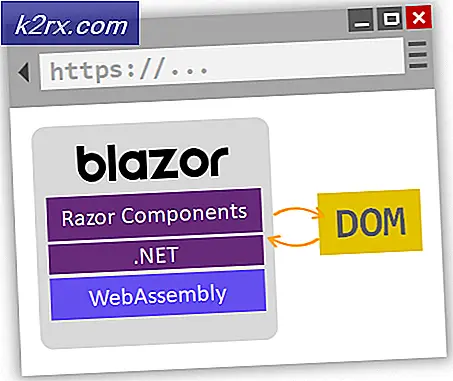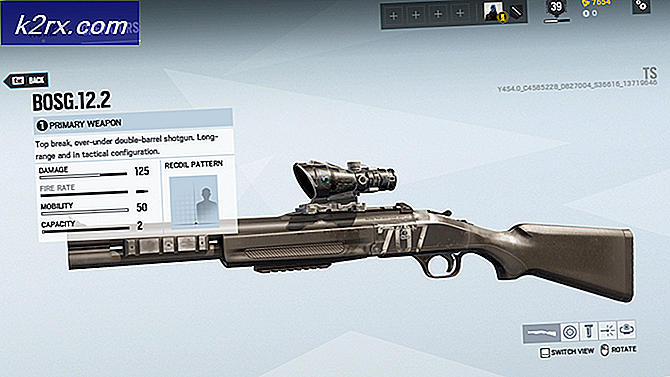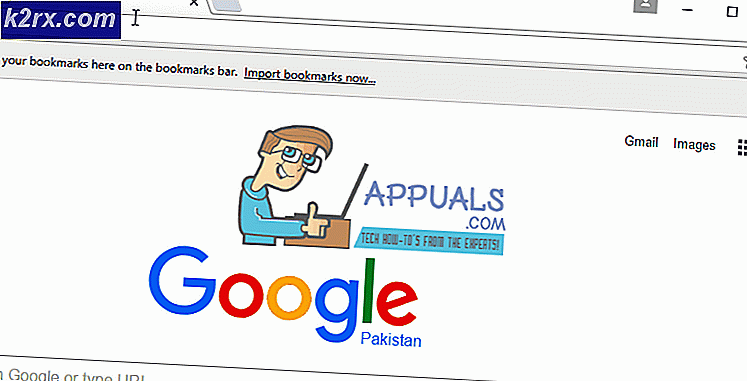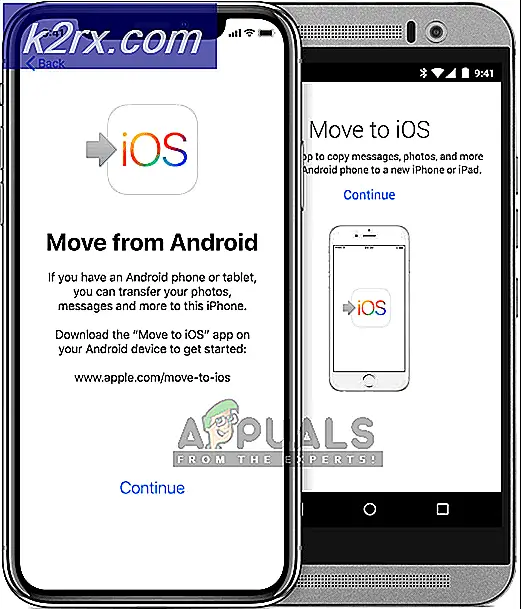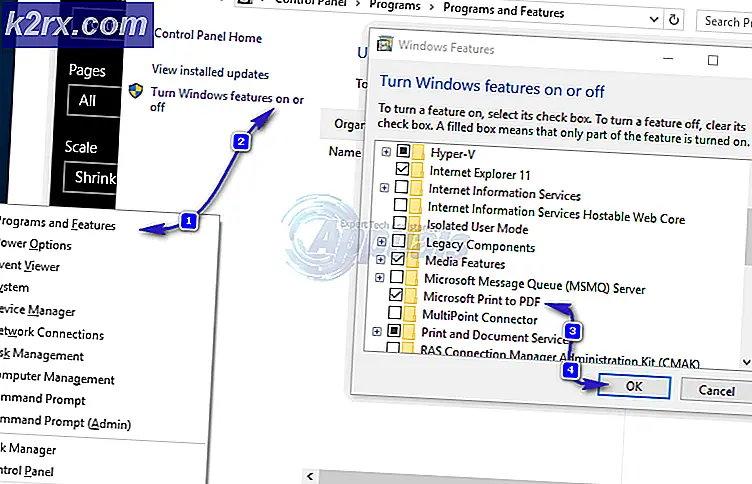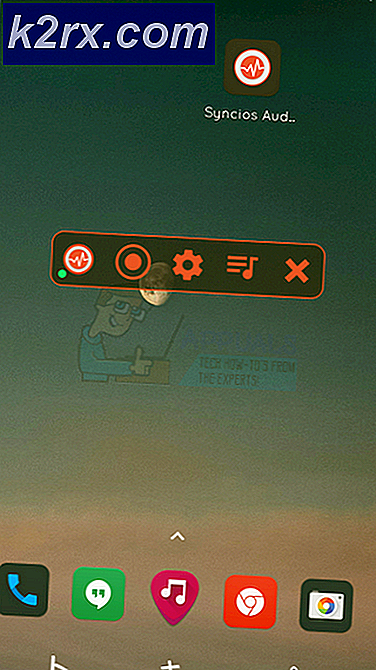Bagaimana cara menyimpan Riwayat Obrolan WhatsApp di Android
WhatsApp melakukan backup harian chat WhatsApp Anda baik secara lokal maupun di Google Drive untuk memungkinkan Anda memulihkan obrolan berharga dan percakapan ketika Anda menghapus WhatsApp atau kehilangannya dengan cara lain. WhatsApp juga memungkinkan Anda melakukan backup manual atau menyimpan riwayat obrolan Anda dengan mengirimkannya ke email Anda. Jika Anda ingin menyimpan riwayat obrolan WhatsApp Anda, Anda dapat melakukannya dengan mengikuti metode mudah di bawah ini.
Metode 1: Melakukan Backup Manual
- Buka WhatsApp
- Menggunakan tombol Menu, buka Pengaturan> Obrolan> Cadangan Obrolan
- Ketuk Cadangkan
- Untuk memulihkan obrolan Anda, Anda harus menginstal ulang WhatsApp dan mengaturnya lagi.
Metode 2: Menggunakan Fitur Obrolan Email
- Buka WhatsApp
- Buka setiap obrolan atau grup pribadi Anda
- Ketuk tombol Menu
- Ketuk Lainnya lalu ketuk Percakapan email
- Pilih apakah akan Melampirkan Media atau tidak.
- Klien email Anda akan membuka dan menulis email dengan riwayat obrolan Anda yang dilampirkan sebagai dokumen .txt.
- Berikan alamat email Anda dan tekan kirim.
Perhatikan yang berikut ini:
TIP PRO: Jika masalahnya ada pada komputer Anda atau laptop / notebook, Anda harus mencoba menggunakan Perangkat Lunak Reimage Plus yang dapat memindai repositori dan mengganti file yang rusak dan hilang. Ini berfungsi dalam banyak kasus, di mana masalah ini berasal karena sistem yang rusak. Anda dapat mengunduh Reimage Plus dengan Mengklik di Sini- Jika Anda memilih opsi Pasang Media, media terbaru akan dilampirkan ke email.
- Saat mengirim dengan media, Anda dapat mengirim hingga 10.000 pesan terbaru dan tanpa media, Anda dapat mengirim 40.000 pesan.
Metode 3: Menyalin Folder WhatsApp Komputer
- Hubungkan ponsel cerdas Anda ke komputer menggunakan kabel USB. Pastikan koneksi MTP diaktifkan di panel notifikasi.
- Buka Komputer Saya dan pilih ponsel Anda di bawah bagian Perangkat dan Drive.
- Cari folder WhatsApp di file explorer dan salin folder itu.
- Pergi ke folder yang diinginkan di PC Anda dan kemudian tempel folder WhatsApp di sana.
- Untuk melihat obrolan Anda, Anda harus mengembalikannya ke ponsel Anda. Anda dapat melakukan ini dengan menyalin folder WhatsApp kembali ke penyimpanan root dari ponsel cerdas Anda dan kemudian menginstal ulang WhatsApp.
TIP PRO: Jika masalahnya ada pada komputer Anda atau laptop / notebook, Anda harus mencoba menggunakan Perangkat Lunak Reimage Plus yang dapat memindai repositori dan mengganti file yang rusak dan hilang. Ini berfungsi dalam banyak kasus, di mana masalah ini berasal karena sistem yang rusak. Anda dapat mengunduh Reimage Plus dengan Mengklik di Sini